毕业论文格式设置全攻略在撰写学术论文或撰写毕业论文的过程中,如何有效地组织和呈现文章内容对于读者的理解和吸收至关重要。本文将为您提供一份详细的毕业论文格式设置指南,帮助您轻松搞定页眉、页脚和目录等设置问题。 一、页眉页脚设置
页眉页脚是文章中不可或缺的一部分,它们能够帮助我们更好地组织内容和展示文章结构。以下是关于如何设置页眉页脚的详细步骤:
1. 插入页码
将光标放置在需要插入页码的页面任何位置,然后选择“插入”->“页码”->设置所需的样式、页码位置、页码编号和应用范围, 最后点击“确定”按钮即可完成插入操作。
2. 设置页眉
在完成页码插入后,我们就可以开始设置页眉了。首先,我们需要为论文正文中前面的部分设置页眉。将光标置于所需插入页眉的页面任意位置,然后选择“插入”->“页眉页脚”->“编辑页眉”->选择“页眉页脚选项”->设置页眉横线->选中页眉内容,在“开始”菜单中选择“居中”。接下来,我们为正文部分设置页眉,这部分页眉都以章节为单位划分,并根据奇偶页分别添加不同的页眉。操作步骤如下:
将光标置于我们需添加页眉的前一页,然后点击“页面布局”菜单->“分隔符”->选择“下一节分节符”, 设置完成后将鼠标置于需要设置页眉的一页,再次选择“插入”->“页眉页脚”->“编辑页眉”->选择“页眉页脚选项”->设置“奇偶页不同”->显示页眉横线->选中页眉内容,在“开始”菜单中选择“居中”。至此,页眉已成功设置完毕。最后,我们需选中之前的分节符,使用“DEL”键将其删除(注意:在此过程中要取消“同前节”的设置,否则会将前一页的页眉链接到此页,导致前后页眉相同)。 二、目录设置
目录是文章中重要的一部分,它能够帮助读者快速找到所感兴趣的部分。下面是如何为您的论文创建目录的详细步骤:
1. 将光标置于需要设置目录的页面,然后选择“引用”->“目录”->选择一个所需的样式并自动识别设置。现在,目录已经成功地生成了!如果需要对目录进行修改或删除,只需点击目录中的相应文本,然后使用“更新目录”功能,如选择“更新整篇文档”或“更新整个目录”即可。 三、总结
通过以上三个步骤,您可以轻松地为您的论文设置合适的页眉、页脚和目录。在这个过程中,请注意遵循学校的具体要求和规范,以确保您的论文符合标准。如果您在设置过程中遇到任何问题,欢迎随时提问和建议。
越少人知道越好!自媒体人都在用的AI创业神器,点击免费体验AI赚钱有多爽 → 返回搜狐,查看更多